Mac/Windows에서 Outlook 캐시를 제거하는 간단하지만 자세한 가이드
Outlook이 너무 많이 지연되어 참을성을 잃은 적이 있습니까? Outlook이 어떻게든 엄청난 저장 공간을 차지한다는 것을 알게 되어 당황한 적이 있습니까? Outlook 캐시가 축적되는 것과 관련이 있습니다. Outlook이 무엇이고 어떻게 해야 하는지 알려주는 튜토리얼이 있습니다. Outlook 캐시 지우기 단계별로.
페이지 내용:
1부: Outlook 캐시란 무엇입니까?
Outlook 캐시는 데이터 액세스 속도를 높이고 로드 시간을 절약하여 일부 작업의 효율성을 개선하기 위해 Outlook 데이터를 일시적으로 저장하는 기술을 말합니다.
Outlook 캐시를 사용하면 오프라인에서도 Outlook에 액세스할 수 있어 인터넷 환경이 좋지 않은 사용자에게 편리합니다.
캐시가 없으면 Outlook 서버에 저장된 데이터에 액세스하는 데 항상 오랜 시간이 소요될 수 있습니다.
2부: Outlook 캐시를 삭제해야 하는 이유
Outlook 캐시는 로드 시간을 단축할 수 있지만 캐시 파일의 축적 또는 노후화로 인해 시스템 성능과 저장 공간에 부정적인 영향을 미칠 수 있습니다. 따라서 다음을 위해 Outlook 캐시를 삭제해야 합니다.
시스템 성능 향상
캐시가 누적되면 특히 Outlook을 열거나 Outlook에서 작업을 할 때 장치의 작업 속도가 느려질 수 있습니다. Outlook 캐시를 지우면 시스템 지연이나 충돌을 줄이는 데 도움이 될 수 있습니다.
저장 공간 절약
Outlook 캐시 파일은 많은 저장 공간을 차지합니다. 삭제하면 다른 파일과 데이터를 위해 많은 공간을 확보할 수 있습니다.
개인정보 보호 및 보안
Outlook 캐시에는 기록 내역, 로그인 인증서 등과 같은 개인 정보가 포함되어 있을 수 있습니다. 따라서 Outlook 캐시를 삭제하면 사용자의 개인 정보와 보안을 보호할 수 있습니다.
3부: Mac에서 Outlook 캐시를 지우는 2가지 방법
이 섹션에서는 Mac에서 Outlook 캐시를 지우는 방법을 보여드리겠습니다.
1. 데스크톱에서 Outlook 캐시 삭제
1 단계 닫기 Outlook 파일을 저장한 후 컴퓨터에 앱을 설치하세요.
2 단계 PR 기사 명령 + 변화 + G, 그리고 나서 폴더로 이동 페이지가 나타납니다. 입력 ~ / 라이브러리 / 캐시 상자를 누르고 Go.
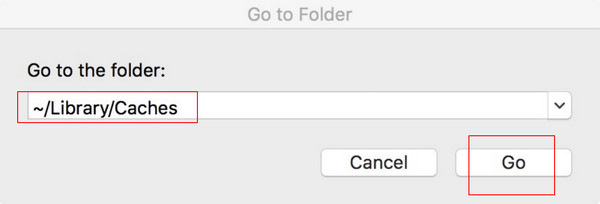
3 단계 제목의 파일 찾기 com.microsoft.Outlook 오른쪽 부분을 선택한 다음, 선택해서 삭제하세요.
2. Apeaksoft Mac Cleaner를 통한 Outlook 캐시 지우기
모든 앱의 캐시를 체계적이고 편리하게 관리할 수 있는 도구를 찾고 계시다면, Apeaksoft Mac 클리너 반드시 최고의 선택이 되어야 합니다.
전용 Mac 청소 소프트웨어로서, Apeaksoft Mac 클리너 Mac에서 정크/오래된/큰 파일, 클러터, 분쇄 파일 등을 제거할 수 있을 뿐만 아니라 Mac 시스템 모니터로 실행할 수도 있습니다. 게다가 작동 시 100% 안전합니다.
언급할 가치가 있는 것은 직관적인 인터페이스가 있다는 것입니다. 컴퓨터에 능숙하지 않더라도 간단한 안내로 성공적으로 만들 수 있습니다.
안전한 다운로드
Outlook 캐시를 삭제하는 자세한 단계는 다음과 같습니다. Apeaksoft Mac 클리너:
1 단계 다운로드 Apeaksoft Mac 클리너 Mac에서는 위의 버튼을 클릭하세요.
2 단계 We Buy Orders 신청서를 클릭하세요. 파인더 선택하고 어플리케이션 찾는 방법 Mac 클리너.
3 단계 앱을 실행하고 선택하세요 시스템 정크 인터페이스에서.
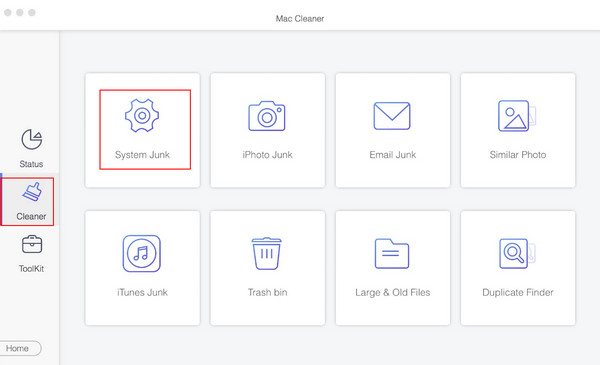
그런 다음 주사 도구가 Mac을 스캔할 수 있도록 합니다. 스캔 후 다음을 선택합니다. 관측.
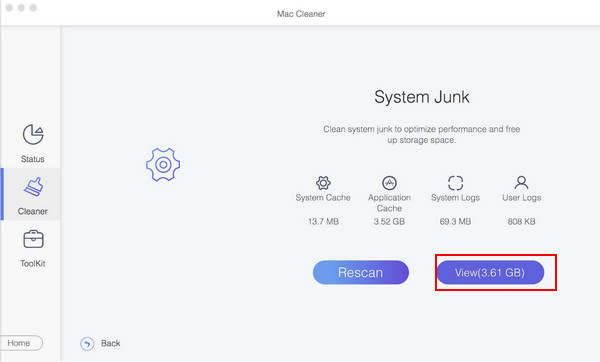
그런 다음 다음을 확인하세요. 응용 프로그램 캐시 and Outlook마지막으로 페이지 오른쪽 하단에 있는 정리를 누르세요.
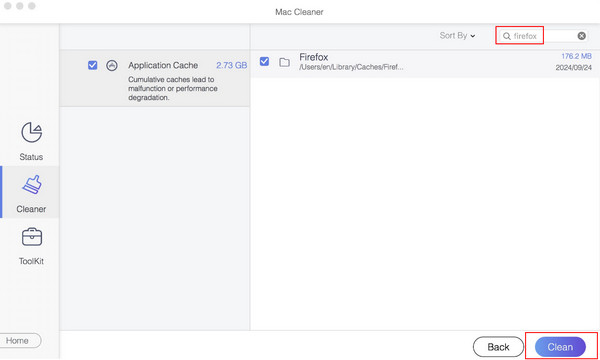
여러분의 시간과 재능으로 Mac 시스템을 모니터링하다 필요한 경우 이 도구를 통해.
4부: Windows에서 Outlook 캐시를 지우는 방법
Windows 시스템 사용자인 경우 다음 단계를 참조하시기 바랍니다.
1 단계 닫기 Outlook 컴퓨터에서 앱을 실행하세요. 닫기 전에 중요한 파일을 저장했는지 확인하세요.
2 단계 PR 기사 Windows + R 동시에. 그러면 팝업이 나타납니다. 달리기 상자. 유형 %localappdata%\Microsoft\Outlook\RoamCache
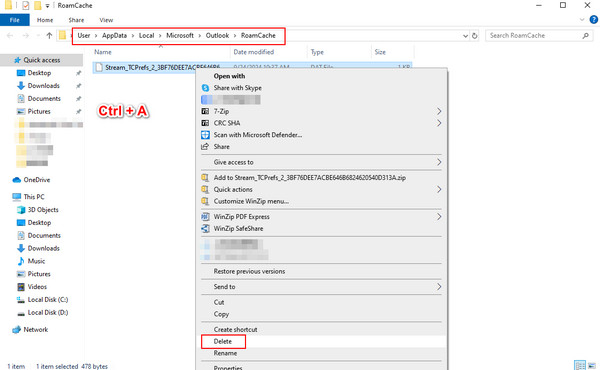
3 단계 화면에 모든 Outlook 캐시 파일이 표시됩니다. 누르세요. Ctrl 키 + A 키보드에서 선택한 영역을 마우스 오른쪽 버튼으로 클릭하고 삭제를 선택하면 Outlook 캐시가 제거됩니다.
4 단계 . 휴지통 파일을 완전히 삭제합니다.
5부: Outlook 자동 완성 캐시를 지우는 방법
1 단계 로 이동 입양 부모로서의 귀하의 적합성을 결정하기 위해 미국 이민국에 찾기 탭 옵션 .
2 단계 . 전망 옵션 대화 상자에서 우편 왼쪽 탐색 모음에서 아래로 스크롤하여 찾으세요. 메시지 보내기 오른쪽 부분에 있는 막대. 체크 해제 자동 완성 목록을 사용하여 이름을 제안합니다….
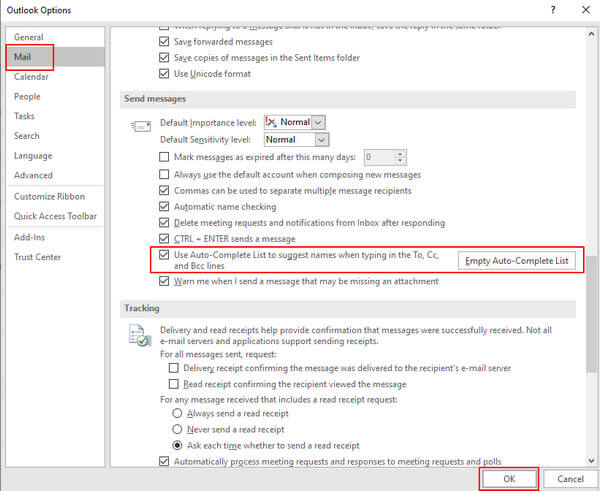
결론
캐시가 무엇이고 왜 필요한지 소개했습니다. Outlook 캐시 삭제 그리고 Outlook 캐시를 지우는 방법. 그런데 Outlook 캐시는 유용한 기능이며, 장애와 같이 Outlook에 문제가 발생할 때만 지우면 됩니다. Outlook 일정을 iPhone과 동기화 또는 공간을 확보해야 할 때.
관련 기사
Facebook 앱에서 캐시를 어떻게 지우나요? Mac에서 웹 사이트의 Facebook 캐시를 지우는 방법은 무엇입니까? 이 게시물은 iOS/Android 및 PC/Mac에서 Facebook 캐시를 지우는 방법을 알려줍니다.
iPhone에서 WhatsApp 캐시를 제거하려면 어떻게 해야 합니까? 다음은 기사에서 알아야 할 4가지 쉬운 방법입니다.
이 문서에서는 캐시된 데이터와 Android 캐시를 지우는 방법을 보여줍니다. 따라서 여유 공간을 확보하고 Android 휴대전화의 속도를 쉽게 높일 수 있습니다.
이 문서에서는 Microsoft 365를 사용하거나 사용하지 않고 Outlook에서 삭제된 이메일을 복구하는 세 가지 실용적인 방법을 알아볼 수 있습니다.

